Jak pobrać filmy z Instagrama na iPhone'a za pomocą FastDL
Chcesz pobierać filmy z Instagrama na iPhone'a? Szukasz narzędzia do pobierania filmów z Instagrama? To pytania, które interesują wielu użytkowników Instagrama. W poniższym artykule pokażę Ci, jak pobrać zdjęcia i filmy z Instagrama na iPhone'a i iPada za pomocą FastDL.
FastDL.Net to narzędzie wspierające pobieranie zdjęć i filmów z Instagrama, umożliwia pobieranie filmów, zdjęć, Reels, Stories, audio i zdjęć profilowych z Instagrama na iPhone'a, iPada. Obsługuje pobieranie filmów z Instagrama w przeglądarce internetowej, bez konieczności instalacji oprogramowania.
Program do pobierania FastDL został opracowany w celu pomoc użytkownikom sieci społecznościowej IG w pobieraniu ich ulubionych zdjęć i filmów na iPhone'a i iPada bez żadnych przeszkód. To jedyny i najlepszy narzędzie do pobierania dowolnej treści z Instagrama. Pobierz zdjęcia i filmy z Instagrama na swoje urządzenie w kilku prostych krokach.
Na iPhone'ie lub iPadzie postępuj zgodnie z poniższymi krokami, aby łatwo pobrać zdjęcia i filmy na Instagramie:
Uzyskaj link do filmu na Instagramie
Uwaga: FastDL umożliwia pobieranie dowolnej treści z postów na Instagramie, takich jak: Filmy, Zdjęcia, Reels, Historie, Audio i Zdjęcia profilowe (Kroki zapisywania i pobierania są takie same).
- Aby pobrać zdjęcia lub filmy na Instagramie, najpierw musisz uzyskać adres URL Instagram (Postępuj zgodnie z instrukcjami poniżej, aby uzyskać adres URL posta na Instagramie).
Otwórz aplikację Instagram na swoim iPhone'ie lub iPadzie. Znajdź i otwórz post, który chcesz pobrać, a następnie dotknij ikony udostępniania () → Dotknij opcji "Kopiuj link".
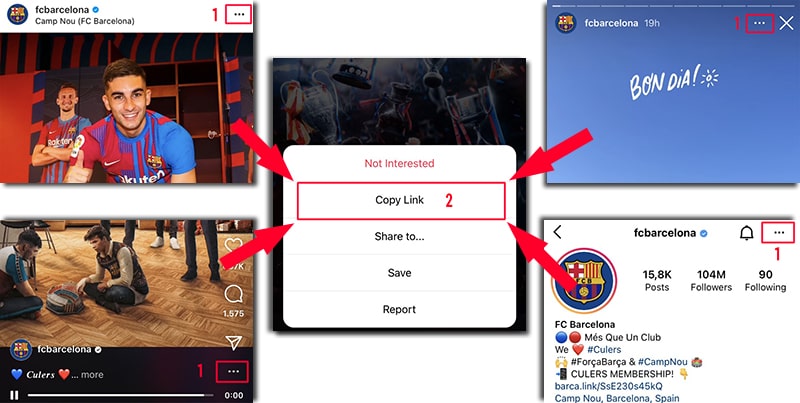
Po uzyskaniu adresu URL Instagram, musisz postępować zgodnie z jedną z dwóch poniższych metod, aby pobrać zdjęcie lub wideo z Instagram na swój iPhone lub iPad.
Metoda 1: Działa z iOS 13+ i iPadOS 13+
Od wersji iOS 13 i iPadOS 13 i nowszych Safari ma nową funkcję Menedżer pobierania. W tej funkcji możesz pobierać pliki bezpośrednio przez przeglądarkę. Możesz także przejrzeć listę pobranych i usuniętych plików oraz zarządzać nimi. Możesz także uzyskać dostęp do pobranych plików za pomocą aplikacji Pliki na iPhonie i iPadzie.
Pobierz filmy z Instagrama w przeglądarce Safari:
Krok 1: Otwórz stronę FastDL.Net za pomocą przeglądarki Safari na swoim iPhone'ie lub iPadzie.
Krok 2: Wklej adres URL Instagramu w polu wprowadzania na FastDL i naciśnij przycisk Pobierz.

Krok 3: Pojawi się film, który chcesz pobrać, kontynuuj klikanie przycisku Pobierz film.

Krok 4: Pojawi się komunikat z potwierdzeniem pobrania, kontynuuj klikanie Pobierz.
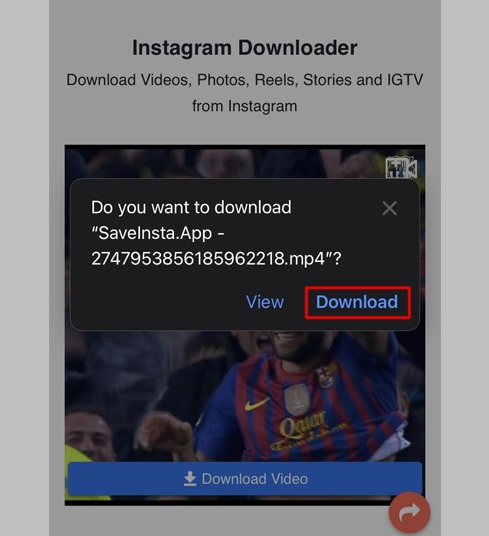
Krok 5: Zobaczysz ikonę pobierania w górnej części przeglądarki, jak pokazano poniżej, kliknij, aby zobaczyć postęp pobierania wideo.
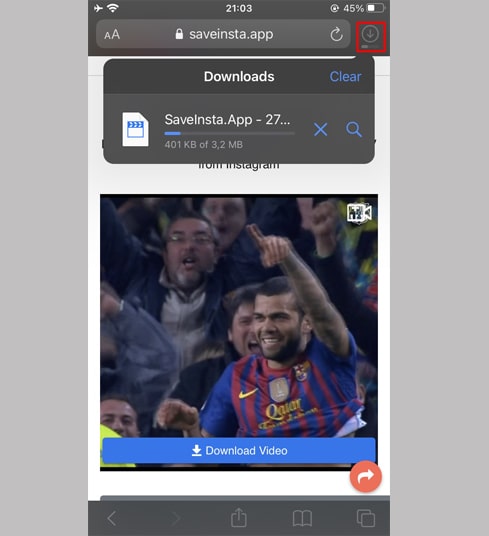
Krok 6: Po zakończeniu pobierania filmu kontynuuj otwieranie aplikacji"Pliki → Pobieranie" na iPhonie. Pobrane wideo pojawi się tutaj.
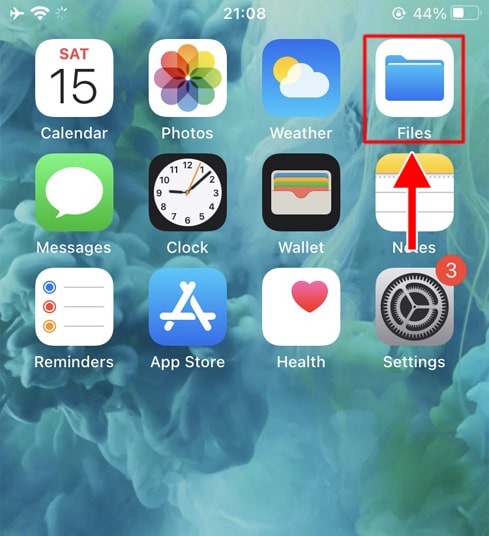
Krok 7: Przytrzymaj palec na filmie, pojawi się menu. Kliknij przycisk "Udostępnij".
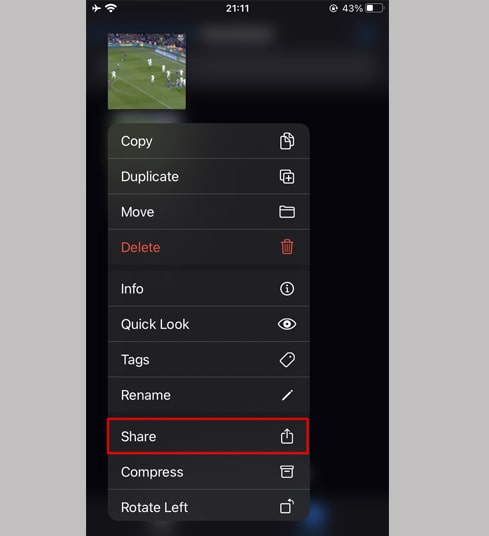
Krok 8: Znajdź i kliknij opcję "Zapisz wideo".
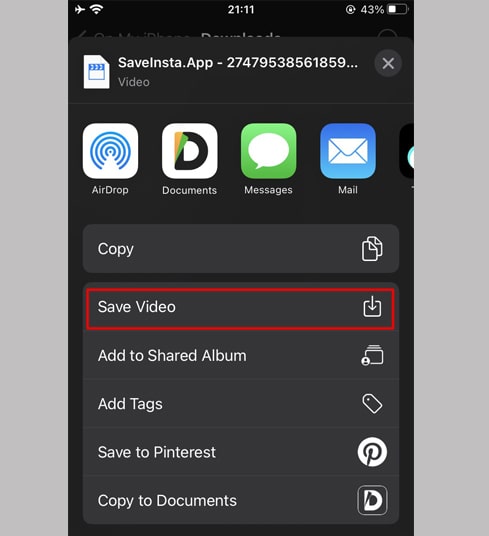
Krok 9: Otwórz aplikację "Zdjęcia" i ciesz się pobranym filmem.

Metoda 2: Użyj aplikacji "Documents by Readdle" (dotyczy iOS 12 i starszych)
W ten sposób korzysta się z bezpłatnej aplikacji do zarządzania plikami o nazwie Documents by Readdle, która powinna działać na większości urządzeń z systemem iOS.
Krok 1: Zainstaluj i otwórz aplikację "Documents by Readdle"
- Na urządzeniu z systemem iOS przejdź do App Store i wyszukaj Documents by Readdle.
- Po zakończeniu instalacji uruchom Documents by Readdle.
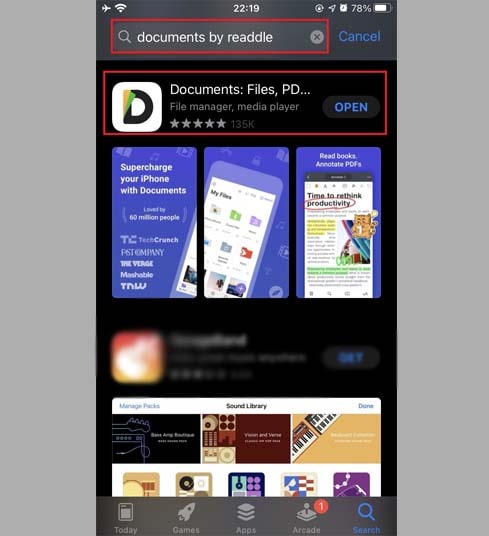
Krok 2: Otwórz stronę FastDL.Net w aplikacji Documents by Readdle.
W aplikacji "Documents by Readdle" stuknij ikonę przeglądarki, która wygląda jak ikona Safari (mały kompas, na iPhonie znajduje się w prawym dolnym rogu, na iPadzie jest w lewym menu), a następnie wyświetli się przeglądarka internetowa.
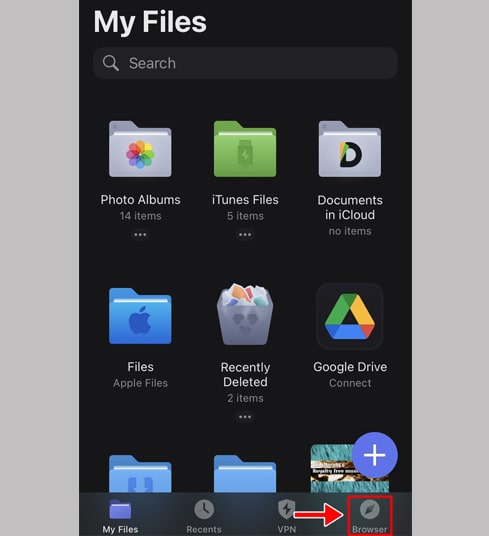
Krok 3: Wklej adres URL Instagramu w polu wprowadzania na FastDL i naciśnij przycisk Pobierz.

Krok 4: Pojawi się film, który chcesz pobrać, kontynuuj klikanie przycisku Pobierz film.

Krok 5: Możesz zmienić nazwę pliku, a następnie kliknąć przycisk "Gotowe", aby zakończyć zapisywanie filmu.
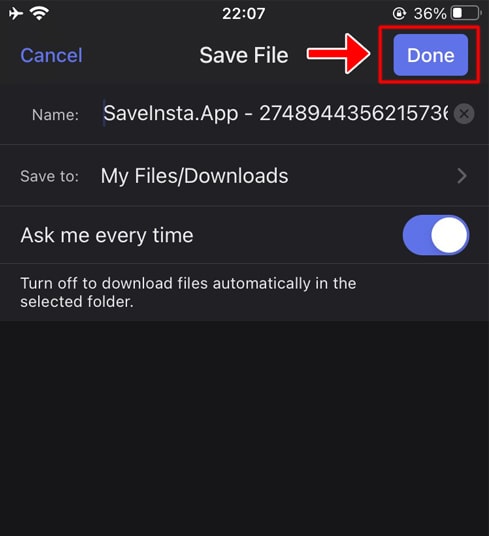
Krok 6: Przenieś pobrany film do folderu "Zdjęcia".
- Kliknij ikonę "Moje pliki" w prawym dolnym rogu, aby zobaczyć postęp pobierania wideo.
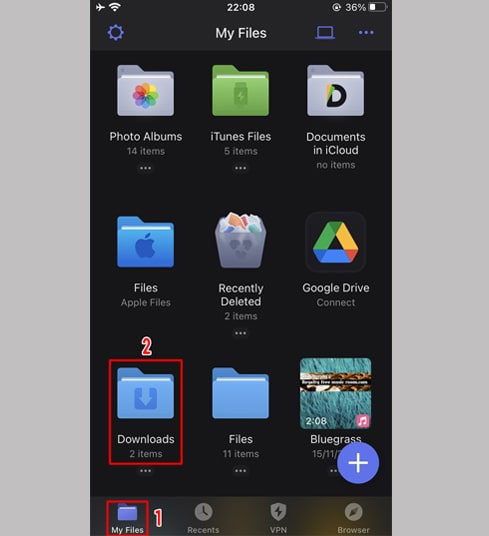
- W folderze "Pobrane" kliknij ikonę trzech kropek tuż pod filmem, kliknij "Przenieś" → "Zdjęcia", aby przenieść film do "Zdjęcia", możesz teraz oglądać filmy w trybie offline w bibliotece "Zdjęcia".
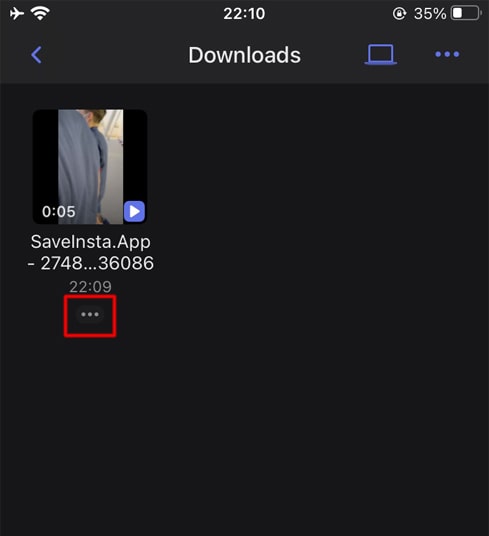
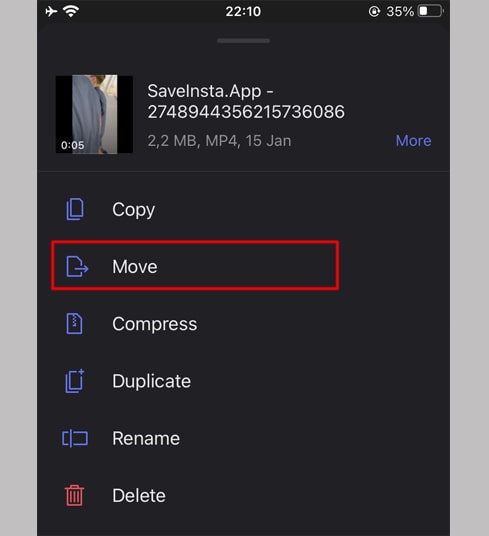
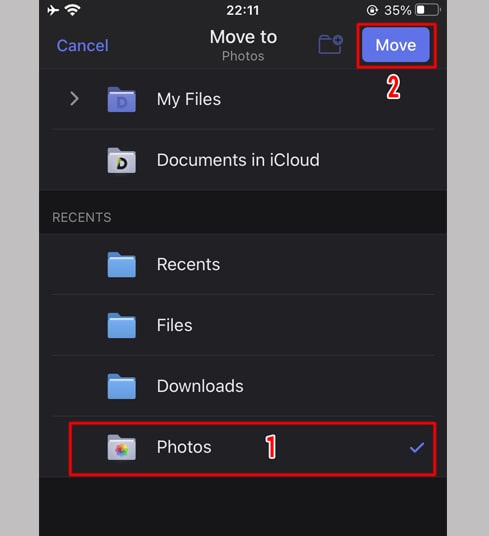
Krok 7: Otwórz aplikację "Zdjęcia" i ciesz się pobranym filmem.

Uwaga
- Jeśli pojawi się błąd lub nie możesz znaleźć zdjęcia lub filmu, który chcesz pobrać, użyj Prywatnego narzędzia do pobierania: https://fastdl.net/pl/instagram-private-download i postępuj zgodnie z instrukcjami, aby pobrać swoje zdjęcie lub film.
Jeśli podczas użytkowania wystąpi błąd, skontaktuj się z nami w celu uzyskania pomocy: sp.snapinsta@gmail.com